Thủ thuật Laptop
Tường lửa trên Windows là gì? Cách bật, tắt tường lửa Windows 10 – Tin Công Nghệ
1. Tường lửa trên Windows là gì?
Tường lửa hay Firewall là một hệ thống bảo mật mạng quan sát và khống chế lưu lượng mạng đến và đi. Tường lửa thiết lập một rào ngăn cản giữa một mạng nội bộ đáng tin cậy và mạng bên phía ngoài không tin cậy, chẳng hạn như Internet.

Tường lửa trên Windows là gì?
2. Có những loại tường lửa nào?
Có 2 loại Firewall căn bản là:
– Firewall bảo quản để bảo vệ an ninh cho máy tính cá nhân hay mạng cục bộ, tránh sự xâm nhập, tấn công từ bên ngoài.
– Firewall ngăn chặn thường do các nhà sản xuất đơn vị Internet thiết lập và có trọng trách chống lại không cho máy tính truy cập rất nhiều trang web hay máy chủ nhất định, thường dùng với mục tiêu phê duyệt Internet, hay còn gọi là tường lửa bảo quản cục bộ.

Có những loại tường lửa nào?
3. Tác dụng của tường lửa
Nhiệm vụ cơ bản của Firewall là kiểm soát giao thông dữ liệu giữa hai vùng có tính tin cậy khác nhau điển hình gồm:
– Mạng Internet (vùng không đáng tin cậy).
– Mạng nội bộ (một vùng có tính tin cậy cao).
Mục đích cuối cùng của Firewall là cung cấp kết nối có kiểm soát giữa các vùng với độ tin cậy khác nhau thông qua việc áp dụng một chính sách an ninh và loại hình kết nối dựa trên nguyên lý quyền tối thiểu.

Tác dụng của tường lửa
4. Tại sao đôi lúc cần phải tắt tường lửa?
Để ngăn chặn những nguy cơ Virus xâm nhập, bạn nên bật tường lửa để máy tính của mình được an toàn hơn.
Nguyên lý hoạt động của tường lửa là phân tách dữ liệu thành kết nối an toàn và kết nối không an toàn. Việc này sẽ gây khó khăn cho người dùng máy tính khi cài đặt thêm phần mềm, tiện ích của bên thứ ba như ứng dụng Avast Free Antivirus, phần mềm KMSpico,… Hệ thống đòi hỏi người sử dụng phải tắt tường lửa thì mới có thể cài đặt những ứng dụng này.
Tuy nhiên, để ngăn chặn những nguy cơ Virus xâm nhập, bạn nên bật tường lửa để máy tính của mình được an toàn hơn.

Tại sao đôi khi càng phải tắt tường lửa?
5. 3 cách tắt tường lửa trên Windows 10
Tắt thông qua Control Panel
Bước 1 : Mở Control Panel > Chọn Windows Defender Firewall .
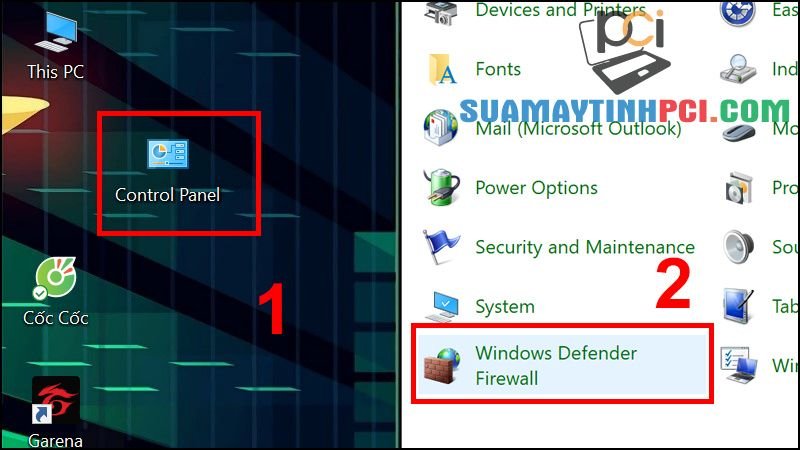
Hướng dẫn cách tắt tường lửa trên máy tính Windows 10
Bước 2 : Trong cửa sổ Windows Firewall bạn hãy nhấn vào mục Turn Windows Firewall on or off để tạo nên thể bắt đầu lựa chọn tắt bật tường lửa tùy ý.
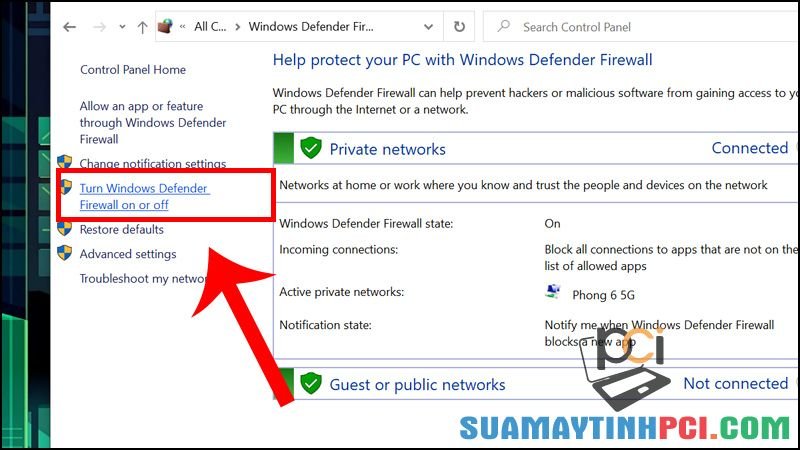
Hướng dẫn cách tắt tường lửa trên máy tính Windows 10
Bước 3 : Nhấn vào 2 ô tùy chọn Turn off windows firewall (not recommended) và nhấn OK là được.
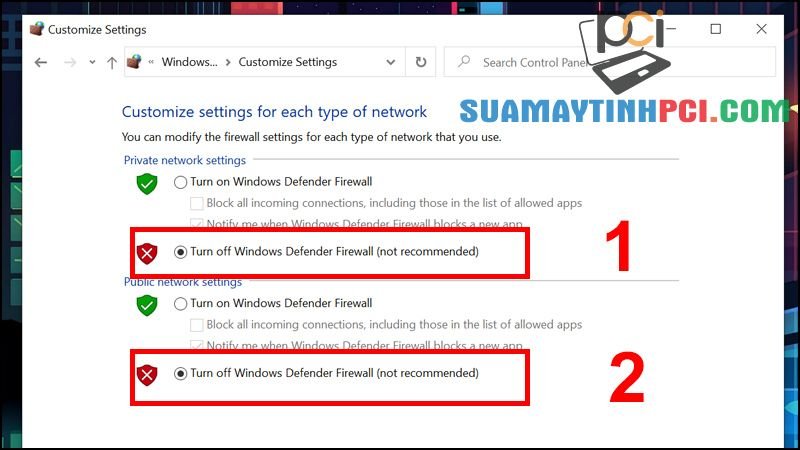
Hướng dẫn cách tắt tường lửa trên máy tính Windows 10
Tắt thông qua Command Prompt
Bước 1 : Nhập vào ô tìm kiếm từ khoá CMD > Chọn Run as administrator .
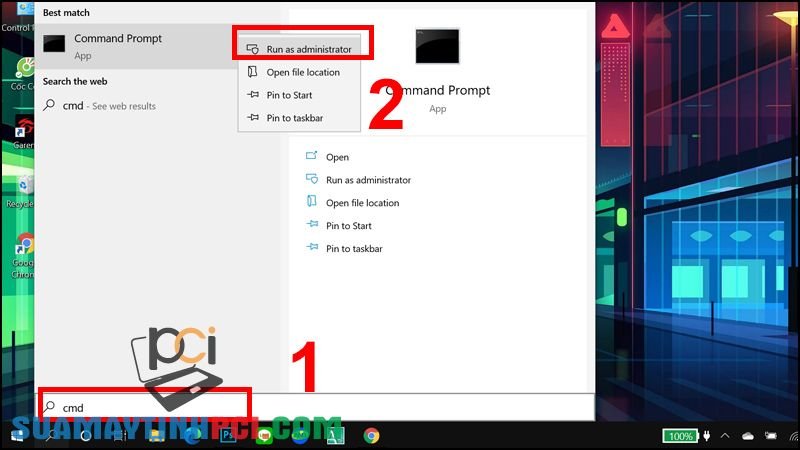
Hướng dẫn cách tắt tường lửa trên máy tính Windows 10
Bước 2 : Tại giao diện của Command Prompt bạn dùng lệnh netsh advfirewall set allprofiles states off để tắt tường lửa trên Windows 10.
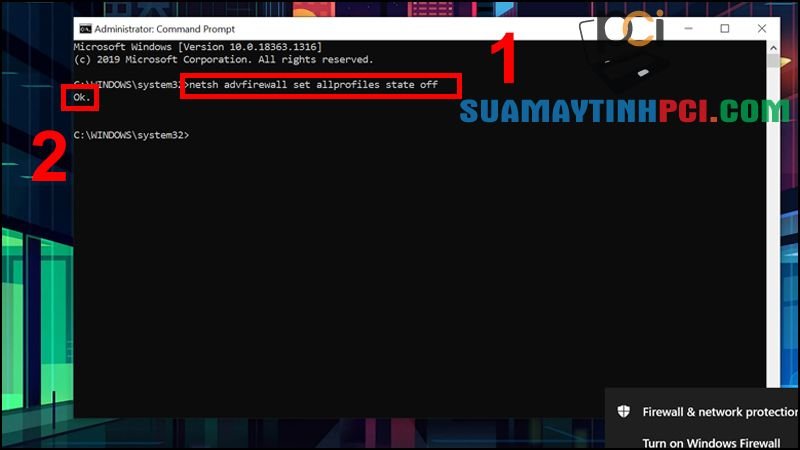
Hướng dẫn cách tắt tường lửa trên máy tính Windows 10
Tắt thông qua Windows Security
Bước 1 : Bấm Windows + S > Gõ Windows Security > Bấm chọn Firewall & network protection .
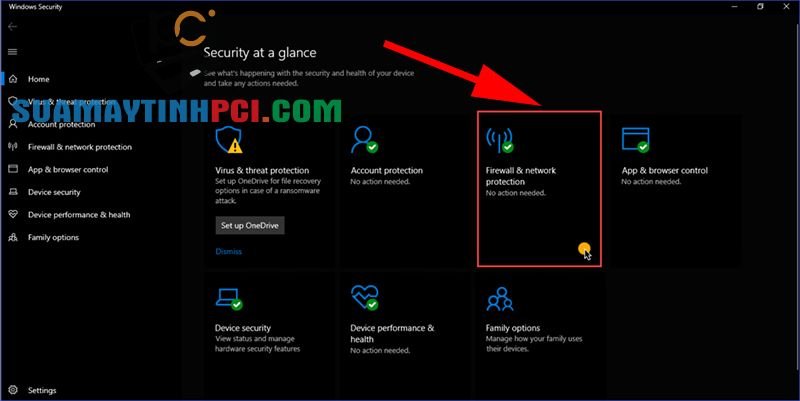
Bấm chọn Firewall & network protection
Bước 2 : Chọn Private Network nếu bạn đang sử dụng mạng ở tại nhà hoặc Public Network nếu bạn sử dụng mạng công cộng.
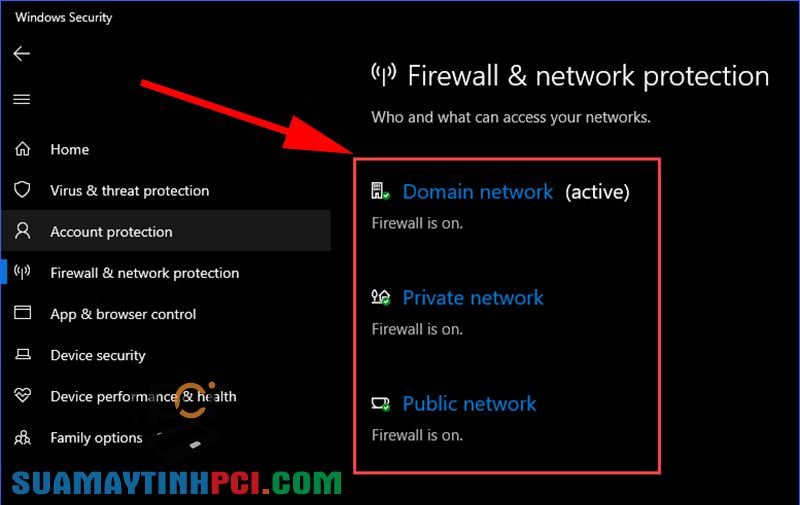
Chọn Private Network hoặc Public Network
Bước 3 : Tắt Windows Defender Firewall và hoàn thành.
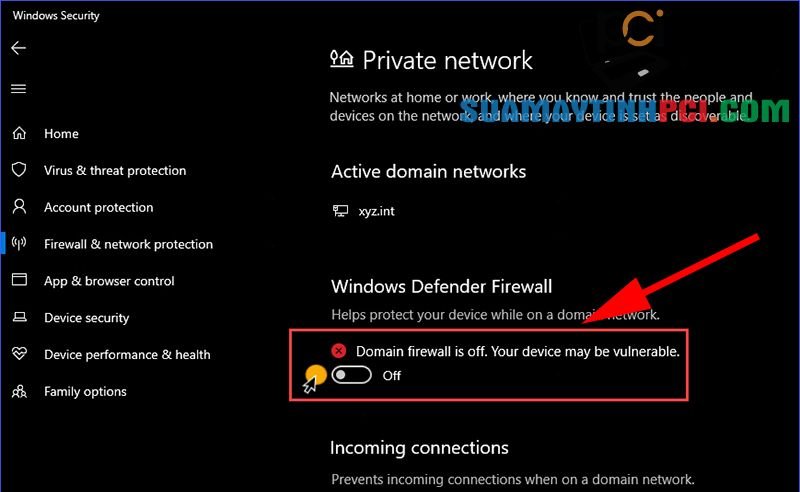
Tắt Windows Defender Firewall
6. Hướng dẫn cách bật tường lửa trên máy tính Windows 10
Bước 1 : Tại mục kiếm tìm nhập vào Windows Firewall và nhấn Enter .
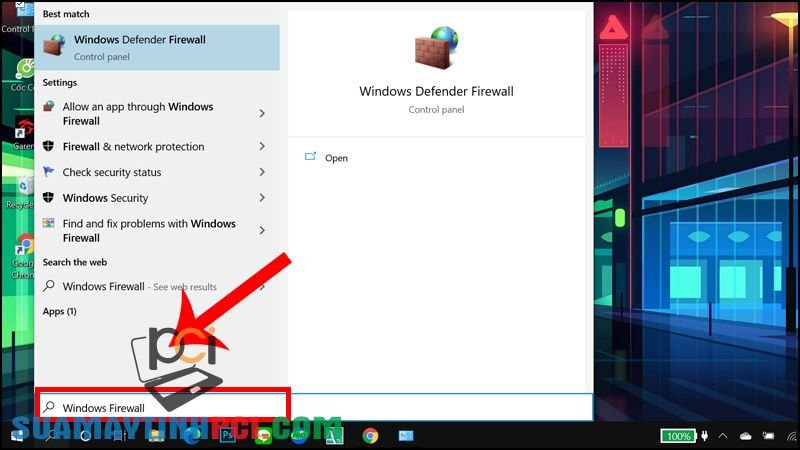
Hướng dẫn cách bật tường lửa trên máy tính Windows 10
Bước 2 : Trong cửa sổ Windows Firewall bạn hãy nhấn vào mục Turn Windows Firewall on or off để cũng có thể có thể bắt đầu lựa chọn tắt bật tường lửa tùy ý.
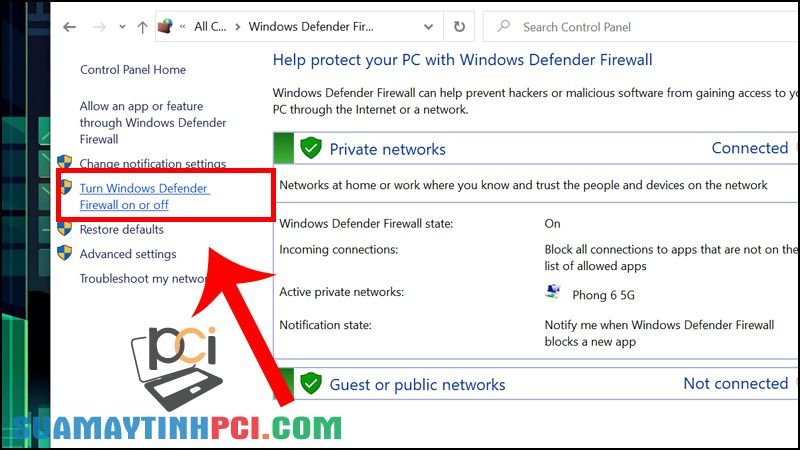
Hướng dẫn cách bật tường lửa trên máy tính Windows 10
Bước 3 : Nhấn vào 2 ô tùy chọn Turn on windows firewall và nhấn OK là được.
Hướng dẫn cách bật tường lửa trên máy tính Windows 10
Vậy là việc bật tường lửa hoàn tất.
Một số mẫu laptop đang mua bán tại Chúng tôi:
Vậy là mình vừa hướng dẫn xong cách để tắt, bật tường lửa trên Windows 10 1 cách nhanh chóng và đơn giản. Chúc các bạn thực hiện thành công!
máy tính,tường lửa windows 10,cách bật tường lửa trên windows 10,cách tắt tường lửa
Bài viết (post) Tường lửa trên Windows là gì? Cách bật, tắt tường lửa Windows 10 – Tin Công Nghệ được tổng hợp và biên tập bởi: suamaytinhpci.com. Mọi ý kiến đóng góp và phản hồi vui lòng gửi Liên Hệ cho suamaytinhpci.com để điều chỉnh. suamaytinhpci.com xin cảm ơn.

 Tuyển Dụng
Tuyển Dụng
 Chuyên Nghiệp trong phục vụ với hơn 20 Kỹ thuật IT luôn sẵn sàng tới tận nơi sửa chữa và cài đặt ở Tphcm. Báo giá rõ ràng. 100% hài lòng mới thu tiền.
Chuyên Nghiệp trong phục vụ với hơn 20 Kỹ thuật IT luôn sẵn sàng tới tận nơi sửa chữa và cài đặt ở Tphcm. Báo giá rõ ràng. 100% hài lòng mới thu tiền.
